Ошибка прекращения работы Сервисов Google Play: решение проблемы на Андроид
Главная » FAQ
FAQСергей Семичёв1333
В приложении Сервисы Google Play произошла ошибка — это уведомление появляется, если пользователь удалил/перенес файлы Гугл-сервисов, изменил hosts-документ или установил неудачный апдейт системы. Устраняют проблему теми же методами, что и ошибку 403.
Содержание
- Как избавиться от ошибки
- Дата и время
- Удаление кэша и данных
- Проблемы с сетью
- Удаление аккаунта
- Обновление или переустановка
- Файл hosts
- Перенос на карту памяти
- Резервная копия
- Сброс настроек
Без исправных сервисов от Google:
- сообщение об ошибке будет появляться постоянно;
- не удастся пользоваться фирменными приложениями компании для доступа к YouTube, Gmail, G Drive и другим.

Избавляются от ошибки Гугл Плей Сервисов обычными способами (изменение времени/даты) или кардинальными методами — со сбросом настроек к заводскому состоянию.
Дата и время
Перевод времени помогает в случаях, когда между приложением и серверами компании произошел сбой:
- Через «Настройки» зайдите в «Язык и время».
- Включите автоматическое определение данных с помощью сети мобильного оператора или укажите верные параметры вручную.
Не забудьте перезагрузить смартфон/планшет и роутер.
Удаление кэша и данных
Переизбыток временных файлов приводит к конфликту в работе прошивки и приложения:
- Зайдите в «Настройки», откройте «Приложения», выберите «Все приложения».
- В списке найдите и тапните по названию софта.
- Поочередно выполните следующие действия:
- «Остановка»;
- «Очистить кэш»;
- «Удалить данные»;
- «Восстановить».

- Разработчики прошивки могут блокировать доступ к некоторым функциям, чтобы пользователь не повлиял на работу систему.
Повторите вышеуказанные действия для приложения Google Play Маркет и Google Services Framework.
Проблемы с сетью
Обмен информацией между устройством и сервисами происходит через сервера компании. Если в этот момент передача данных сбоит — появляется ошибка. Попробуйте:
- переключиться с мобильного интернета на Wi-Fi или наоборот;
- подключитесь к другой точке доступа — для проверки связи подойдет общедоступный Wi-Fi;
- используйте или отключите VPN/proxy на телефоне, повторите это для роутера.
Уточните у провайдера относительно ремонтных работ.
Удаление аккаунта
Промежуточным звеном между приложениями и сервисами выступает пользовательский Google-аккаунт, который отвечает за синхронизацию данных.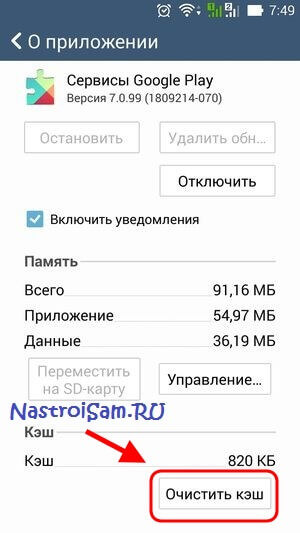 Убедившись, что у вас есть доступ к профилю:
Убедившись, что у вас есть доступ к профилю:
- удалите учетную запись;
- зайдите под ней снова.
В качестве эксперимента, создайте новый аккаунт и попробуйте использовать его в качестве основного.
Обновление или переустановка
Оба варианта взаимоисключающие:
- при наличии доступа к Google Play, апдейт скачивают и устанавливают маркет;
- если магазин не работает и появляется сообщение, что произошла ошибка в приложении Google Play Market — используйте установочный APK-файл.
Как выполнить оба предложенных варианта, читайте в тематическом материале.
Выбирая между обновлением и установкой АПК — отдайте предпочтение первому способу, поскольку он безопаснее.
Файл hosts
В файле hosts хранятся веб-адреса, к которым ограничен доступ. Просмотреть документ могут только пользователи с Root-правами и вирусы, сумевшие перейти в ранг суперпользователя. Как проверить документ:
Как проверить документ:
- Установите проводник с Рут-правами. Например, Total Commander с включенной в настройках функцией «root везде».
- Используйте встроенный в приложение поиск, чтобы найти соответствующий файл. Он находится в системной папке etc.
- Откройте его с помощью текстового редактора.
- Удалите все адреса, расположенные под записью: :1 localhost.
Сохранив новую версию документа, перезагрузите девайс.
Перенос на карту памяти
Google и разработчики прошивок ограничивают возможность переноса сервисов компании на карту памяти. Однако, это не касается рутированых девайсов. Если сервисы были случайно перемещены на SD-карту, верните их обратно во внутреннюю память, вместе с остальными приложениями бренда.
Проблемы могут начаться после временного изъятия карточки из девайса.
Резервная копия
Наличие Root оставляет шанс, что пользователь предварительно сделал резервную копию системных приложений, на случай случайного удаления важных файлов:
- Запустите софт, через который создавали РК — в примере использован Titanium Backup.
 Перейдите в «Резервные копии», откройте вкладку, посвященную сервисам.
Перейдите в «Резервные копии», откройте вкладку, посвященную сервисам. - Тапайте по «Восстановить», выберите «ПО + данные».
Из-за особенностей работы Google Services, лучше сделать бэкап всей системы целиком, используя для этого TWRP или обычное меню Recovery.
Сброс настроек
Последний вариант в решении любой проблемы — сброс до заводских настроек, с предварительным сохранением личных данных и удалением/восстановлением текущего Google-аккаунта. Подробности в этой статье.
Не забывайте о возможности переустановить официальную прошивку или установить кастом.
Ошибка в работе Сервисов Гугл Плей устраняется также, как и аналогичные проблемы с работой Маркета. Единственный минус — при удалении Services, сообщения о его неисправной работе будут появляться каждые 10-15 секунд.
Сергей Семичёв
Автор сайта
Задать вопрос
Оцените статью
Поделиться:Содержание
- Как избавиться от ошибки
- Дата и время
- Удаление кэша и данных
- Проблемы с сетью
- Удаление аккаунта
- Обновление или переустановка
- Файл hosts
- Перенос на карту памяти
- Резервная копия
- Сброс настроек
Как Убрать Ошибку Сервисов Гугл Плей?
Удалите Google-аккаунт, затем заново добавьте Google-аккаунт и сделайте перезагрузку android смартфона. Перейдите в «Настройки» → «Приложения» → перейдите в раздел «Все» → «Сервисы Google Play» а далее удалите обновления приложения, затем «Очистить данные» и «Очистить кэш», сделайте перезагрузку смартфона.
Перейдите в «Настройки» → «Приложения» → перейдите в раздел «Все» → «Сервисы Google Play» а далее удалите обновления приложения, затем «Очистить данные» и «Очистить кэш», сделайте перезагрузку смартфона.
Что делать если постоянно выскакивает ошибка гугл?
Порядок действий такой:
- Настройки — приложения (у разных версий android и производителей расположение этого пункта отличается) — найти google play.
- Очистить данные приложения.
- Перезагрузить смартфон.
- Проблема ушла, радуемся.
- Проблема не ушла, идем дальше.
- Возвращаемся в приложения — google play.
- Удалить обновления.
Почему в Google останавливается?
Одна из самых частых и элементарных причин ошибки «Приложение Google остановлено» это устаревшая версия приложений: Google, Google Play, Сервисы Google Play. Вам нужно зайти в приложение Google Play, перейти в раздел «Обновления» и обновить версии всех приложений.
Как убрать в приложении произошла ошибка?
Делается это следующим образом:
- Откройте «Настройки» своего телефона и перейдите в « Приложения »;
- В списке найдите программу, при работе с которой появлялась ошибка;
- Нажмите по названию приложения и внизу кликните по вкладке «Очистить»;
- Сначала очищаете кэш, а после этого и все остальное, как показано на скриншоте;
Как обновить сервисы Google Play?
Шаг 1. Убедитесь, что у вас установлена последняя версия сервисов Google Play
- На устройстве Android откройте «Настройки».
- Выберите Приложения и уведомления Показать все приложения.
- Прокрутите список вниз и выберите Сервисы Google Play.
- Найдите и выберите пункт О приложении.
- Нажмите Обновить или Установить.
Почему я не могу войти в плей маркет?
Есть еще одна служба, которая отвечает за корректность работы Плей Маркета. Зайдите в «Настройки», как обычно выберите пункт «Приложения» и в общем списке найдите «Сервисы Google Play » и кликните по ней. Здесь нажмите вкладки «Очистить кэш», «Удалить данные» и проверьте работоспособность сервиса.
Почему вылетает плей маркет на андроид?
Следует сбросить данные приложения зайдя через настройки > приложения > плей маркет, очистка кэша, перезагрузка. Возможно потребуется обновить сервисы Google(Google Play Services) до последней версии.
Возможно потребуется обновить сервисы Google(Google Play Services) до последней версии.
Как скачать Google Play Market на телефон?
Чтобы установить Плей Маркет на телефон с помощью Mobile Go, вам потребуется:
- Скачать на компьютер данное приложение.
- Загрузить с интернета три файла apk (Google Play, GoogleLoginService и GoogleServiceFramework).
- На гаджете включить отладку по USB.
Как убрать ошибку в Google?
Исправление ошибок Google Play Маркета
- На своем устройстве откройте меню Настройки.
- Перейдите в раздел Приложения или Менеджер приложений.
- Откройте вкладку Все и найдите в списке приложение Google Play Маркет.
- Откройте меню приложения и нажмите кнопку Остановить.
- Нажмите кнопку Очистить кэш.
Что с Гуглом 2021?
Компания Google прекращает поддержку своих сервисов на смартфонах, работающих на устаревших версиях Android. «Начиная с 27 сентября 2021 года вы будете получать ошибки при входе в сервисы Google на устройствах с Android 2.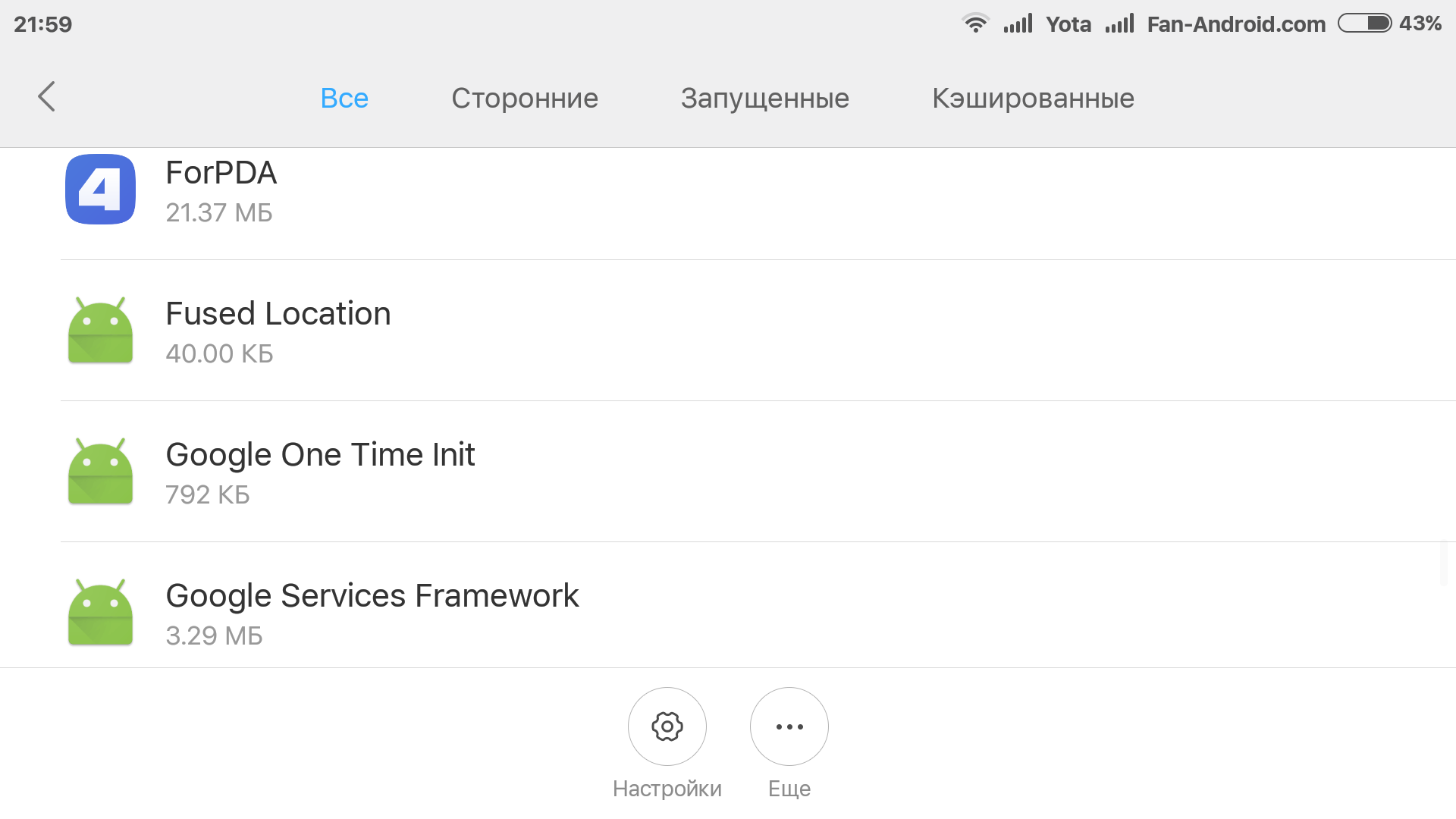 3.7 или более ранних версиях.
3.7 или более ранних версиях.
Почему пишет что приложение остановлено?
Как исправить ошибку « Приложение было остановлено » на Android -устройстве Обычно приложение принудительно закрывается в том случае, когда возникает ошибка в кэше или памяти программы. Зайдите в настройки необходимой программы и откройте раздел «Память». Очистите данные, нажав кнопку «Сброс».
Как исправить 20 самых популярных кодов ошибок в Google Play Store
, автор Sophie Green и игры для вашего мобильного Android. Хотя Play Store предоставляет множество стабильных приложений, он все же не застрахован от проблем.
Даже Google Play Store сталкивается с ошибками и глюками очень часто. И Google, как правило, представляет их в виде кодов ошибок магазина игр. Существует множество кодов ошибок магазина Google Play; наиболее распространенные из них перечислены ниже вместе с их возможными решениями. Проверь их.
- Часть 1. 20 распространенных кодов ошибок Google Play Store
- Часть 2.
 Как исправить ошибки Google Play Store
Как исправить ошибки Google Play Store - Часть 3. Как восстановить ОС Android, чтобы избавиться от всех ошибок Android и проблем с зависанием
Часть 1. 20 распространенных кодов ошибок Google Play Store
Вот список кодов ошибок Google Play Store, с которыми чаще всего сталкиваются пользователи.
| Ошибка Google Play df-dferh-01 | Код ошибки магазина Google Play -24 | Ошибка 505 | Код ошибки магазина Google Play -18 |
| дф-дла-15 Ошибка | Ошибка Google play rh-01 | Ошибка магазина Google Play 194 | Ошибка магазина Google Play 491 |
| Ошибка Google Play 492 | Код ошибки Google Play 495 | Ошибка 497 Google Play | Код ошибки сервисов Google Play 504 |
| Ошибка 905 Магазин Google Play | Код ошибки сервисов Google Play 920 | Ошибка Google Play 923 | Код ошибки 924 Google Play |
| Ошибка 927 Google Play | Ошибка Google Play 971 | Ошибка 920 | Ошибка Google Play 963 |
Это не полный список ошибок Google Play Store, но это наиболее распространенные коды ошибок.
Часть 2. Как исправить ошибки Google Play Store
Хотя мы перечислили распространенные коды ошибок Google Play Store для Android в предыдущей части этой статьи; в этой части мы перечислили возможные способы их исправления.
Ошибка Google Play df-dferh-01
Ошибка магазина Google Play DF-DFERH-01 возникает при попытке загрузить или обновить приложения из него.
Возможные исправления
- Удалите данные кеша Google Play Store. Перейдите в «Настройки»> «Перейти к приложениям»> «Выбрать все»> нажмите и выберите «Очистить данные» и «Очистить кэш».
- Удалить данные кеша из служб Google. Откройте «Настройки» > «Приложения» > «Все» > «Google Services Framework» > нажмите «Параметры» «Очистить данные» и «Принудительно остановить».
- Сбросьте свою учетную запись Google. Перейдите в «Настройки»> «Учетные записи»> «Google»> «Выберите свою учетную запись»> «Нажмите кнопку меню»> «Удалить свою учетную запись» и снова добавьте свою учетную запись Google.

Код ошибки магазина Google Play -24
Эта ошибка появляется при установке новых приложений из Google Play Store. Обычно это происходит из-за того, что приложение удаляется с устройства Android.
Возможные исправления
- Перезагрузите устройство и попробуйте через некоторое время.
- Очистите кеш сервисов Google Play, выбрав «Приложения» > «Выбрать сервисы Google Play» и очистив кеш.
- Для корневого устройства получите корневой менеджер и перейдите к «Данные/Данные». Войдите в папку и найдите имя пакета приложения, которое вызывало эту проблему.
После этого попробуйте установить приложение с помощью APK-файла.
Ошибка 505
Код ошибки 505 появляется при загрузке приложений или правильной установке новых обновлений. Эта ошибка обычно возникает из-за того, что у приложения возникают проблемы с системой разрешений.
Возможные исправления
- Очистить кеш и очистить данные магазина Google Play, службы Google Play и диспетчера загрузок.

- Удалите свою учетную запись Google из меню «Настройки» > «Учетная запись» > Google и добавьте ее позже.
- Удаление конфликтующих приложений. Если у вас есть похожие приложения с теми же учетными данными, что и вы, удалите одно из приложений.
- Используйте приложение Lucky Patcher, чтобы найти повторяющееся разрешение приложения и изменить его. После того, как вы найдете приложение, вызывающее эту ошибку, просто удалите его со своего мобильного телефона.
Код ошибки магазина Google Play -18
Код ошибки 18 начал появляться с 2015 года. Эта ошибка появляется при попытке переустановить приложение, которое уже установлено на вашем мобильном телефоне.
Возможные исправления
- Извлеките SD-карту из мобильного телефона Android, а затем вставьте ее снова.
- Откройте «Настройки» > «Приложения и уведомления» > «Просмотреть все приложения» > «Google Services Framework» > «Хранилище и кеш» > «Очистить хранилище и очистить кеш».

дф-дла-15 Ошибка
Появляется ошибка DF-DLA-15, которая препятствует загрузке при загрузке или обновлении приложения.
Возможные исправления
- Перейдите в «Настройки» > «Приложения и уведомления» > «Просмотреть все приложения» > «Google Services Framework» > «Хранилище и кеш» > «Очистить хранилище» и «Очистить кеш».
- Добавить способ оплаты. Play Маркет > Коснитесь значка меню > Аккаунт > Способы оплаты. Нажмите зеленую кнопку «+» и выполните процедуру добавления нового платежа.
Ошибка магазина Google Play при получении информации с сервера rh-01 (ошибка Google Play rh-01)
Когда сервер Google Play Store не может получить какую-либо информацию из вашей учетной записи, вы получите эту ошибку. В основном вы получаете эту ошибку при загрузке или обновлении приложений.
Возможные исправления
- Вы можете подождать несколько часов. Это проблема с серверами. Так что, если есть проблема с сервисами Google, то вам остается только ее переждать.
 В противном случае вы можете сделать следующее.
В противном случае вы можете сделать следующее. - Перейдите в «Настройки» > «Учетные записи» > «Google» и удалите свою учетную запись. После этого перезагрузитесь и снова зарегистрируйте свой аккаунт.
- Перейдите в «Настройки» и выберите «Все». Найдите «Структура служб Google». Нажмите на него и выберите «Очистить данные». Затем «Принудительная остановка».
Ошибка магазина Google Play 194
Ошибка 194 Google Play Store возникает при загрузке приложения или игр из Play Store. Это вызвано некоторыми проблемами в кеше, данных или учетной записи вашего магазина Google Play.
Возможные исправления
- В меню «Настройки» нажмите «Приложения». Перейдите в «Все» и найдите «Play Маркет», нажмите «Принудительно остановить». Теперь «Очистить кэш» и «Данные».
- В меню «Настройки» нажмите «Приложения». Перейдите в «Все» и найдите «Сервисы Google Play», нажмите «Принудительно остановить». Теперь «Очистить кэш» и «Данные».

- Удалите свою учетную запись Google из меню «Настройки» > «Учетная запись» > Google и добавьте ее позже.
Ошибка магазина Google Play 491
Когда эта ошибка 491 появляется при использовании Google Play Store, обновление и загрузка приложения полностью невозможны.
Возможные исправления
- Перейдите в «Учетные записи» через «Настройки». Нажмите на «Google». Выберите «Удалить», а затем перезагрузите компьютер. Добавьте свою учетную запись Google еще раз.
- Выберите «Настройки» > «Приложения» > «Магазин Google Play» >
- Выберите «Настройки» > «Приложения/приложения» > «Сервис Google Play» > «Хранилище и кеш» > «Очистить хранилище и очистить кеш».
Ошибка Google Play 492
Эта ошибка возникает из-за Dalvik Cache. Из-за Dalvik Cache установка приложений становится практически невозможной.
Возможные исправления
- Перейдите к «Приложениям» через «Настройки».
 Нажмите «Все» и найдите приложение «Google Play Store». Теперь выберите «Принудительная остановка» и «Очистить данные».
Нажмите «Все» и найдите приложение «Google Play Store». Теперь выберите «Принудительная остановка» и «Очистить данные». - Удалите свою учетную запись Google и снова добавьте ее после перезагрузки.
Код ошибки Google Play 495
Этот код ошибки возникает, если вы пытаетесь обновить какие-либо установленные приложения или возникает проблема при загрузке приложения.
Возможные исправления
- Перейдите к «Приложениям» через «Настройки». Нажмите «Все» и найдите приложение «Google Play Store». Теперь выберите «Очистить данные».
- Если проблема все еще существует, удалите свою учетную запись Google и перезапустите устройство. Затем снова добавьте свою учетную запись.
Ошибка 497 Google Play
Ошибка 497 возникает при попытке обновить приложения, установленные на вашем смартфоне, обычно через Wi-Fi.
Возможные исправления
- Перейдите к «Приложениям» через «Настройки». Затем нажмите «Все» и найдите «Google Play Store».
 Теперь вам нужно «Очистить данные», «Очистить кэш» и «Удалить обновления».
Теперь вам нужно «Очистить данные», «Очистить кэш» и «Удалить обновления». - Если проблема не устранена, нажмите «Хранилище» в разделе «Настройки» и нажмите «Отключить SD-карту».
- Если ваше устройство рутировано, вам необходимо удалить APK-файл приложения и установить его снова.
Код ошибки сервисов Google Play 504
Эта ошибка возникает при попытке установить приложение. Загрузка приложения останавливается из-за этой ошибки.
Возможные исправления
Просто зайдите в «Приложения» через «Настройки» и нажмите «Все». Найдите «Google Play Store» и «Очистить кэш и данные».
Вам также необходимо выполнить те же действия для Google Services Framework.
Ошибка 905 Магазин Google Play
Эта ошибка 905 появляется при загрузке приложений через Google Play Store. Обычно это происходит из-за того, что данные, хранящиеся в кеше Google Play Store, повреждены или произошел сбой учетной записи Google.
Возможные исправления
- Настройки > Приложения/Приложения > Служба Google Play > Хранилище и кеш > Очистить хранилище и Очистить кеш.

- Удалите свою учетную запись Google и снова добавьте ее после перезагрузки.
- Перейдите к «Приложениям» через «Настройки». Затем нажмите «Все», найдите «Google Play Store» и нажмите «Удалить обновления». Теперь подождите несколько секунд, пока удаление не будет завершено. Затем перезапустите и установите усиление Google Play Store.
Код ошибки сервисов Google Play 920
При возникновении этой ошибки вы не сможете загружать какие-либо приложения. Наиболее распространенными причинами являются поврежденные данные кеша Google Play Store, сбой учетной записи Google или нестабильное соединение Wi-Fi.
Возможные исправления
- Включите Wi-Fi и повторите попытку загрузки.
- Удалите свою учетную запись Google и добавьте ее снова после перезагрузки.
- Перейдите к «Приложениям» через «Настройки». Затем нажмите «Все» и найдите «Google Play Store». Теперь вам нужно «Очистить данные», «Очистить кэш» и «Удалить обновления».

Наконец, вам необходимо перезагрузить устройство и снова попробовать загрузить приложения.
Ошибка Google Play 923
Эта ошибка возникает из-за проблем с синхронизацией с вашей учетной записью Google или проблем с нехваткой кэш-памяти.
Возможные исправления
Удалите свой аккаунт Google и удалите все бесполезные приложения. Перезагрузите телефон в режиме восстановления и выберите Wipe Cache Partition. Затем снова добавьте свою учетную запись.
Код ошибки 924 Google Play
«Приложение не может быть обновлено. Попробуйте еще раз, и если проблема не исчезнет, обратитесь за помощью в устранении неполадок. (Код ошибки: 924)» возникает, когда вы пытаетесь загрузить большие приложения. Загрузка останавливается, и отображается это сообщение об ошибке.
Возможные исправления
- Выберите «Настройки» > «Приложения/приложения» > «Сервис Google Play» > «Хранилище и кеш» > «Очистить хранилище и очистить кеш».

- Перейдите к «Все» через «Настройки». Затем найдите «Google Play Store» и «Удалить обновления».
- Удалите программное обеспечение безопасности с вашего устройства
Ошибка 927 Google Play
Когда этот код ошибки Google Play Store 927, загрузка приложений становится невозможной, так как идет процесс обновления Play Store.
Возможные исправления
Вы можете подождать несколько минут, но если проблема не исчезнет; найдите «Сервисы Google» через «Настройки». Очистить данные и принудительно остановить. Сделайте это со всеми приложениями Google Play.
Ошибка Google Play 971
Вы можете получить сообщение об ошибке, похожее на это «PUBG не может быть установлен. Попробуйте еще раз, и если проблема не исчезнет, обратитесь за помощью в устранении неполадок. (Код ошибки: -971)» при установке PUBG и других популярных приложений.
Возможные исправления
- Убедитесь, что у вас есть надежное подключение к сети Wi-Fi или мобильному интернету.

- Убедитесь, что на вашем телефоне достаточно памяти.
- Перезагрузите устройство.
- Выберите «Настройки» > «Приложения/приложения» > «Сервис Google Play» > «Хранилище и кеш» > «Очистить хранилище и очистить кеш».
Ошибка Google Play 920
Ошибка 920 появляется, когда вы пытаетесь загрузить, установить или обновить приложение/игру, говоря: «Обновление или загрузка для «Имя приложения» не может быть загружено из-за ошибки. (920)».
Возможные исправления
- Подождите 10-15 минут и попробуйте снова загрузить/обновить приложение.
- Не загружайте/обновляйте много приложений и игр в Google Play один раз.
- Выберите «Настройки» > «Общее управление» > «Сброс» > «Сбросить настройки сети».
Ошибка Google Play 963
Когда вы загружаете приложения в Google Play, появляется код ошибки 963, потому что устройство по какой-то причине не может записать данные, необходимые для загрузки приложения.
Возможные исправления
- Очистите файлы кеша для Google Play Store.
- Удалите все обновления сервисов Google Play.
- Отключите карту памяти SD, а затем включите ее снова.
- Переместите приложение во внутреннюю память устройства и посмотрите, работает ли оно.
Это все распространенные коды ошибок Google Play Store и способы их исправления. Внимательно ознакомьтесь с исправлениями; они действительно эффективны.
Часть 3. Как восстановить ОС Android, чтобы избавиться от всех ошибок Android и проблем с зависанием
Сбой ОС Android может привести к различным ошибкам Android на вашем устройстве. Вам нужна профессиональная программа восстановления системы, то есть ReiBoot для Android, чтобы восстановить основную систему Android, чтобы избавиться от всех ошибок Android и зависаний. Это отличная программа, которая проста в эксплуатации и гарантирует успех.
Загрузите и установите ReiBoot на компьютер, а затем запустите его.
 Выберите «Восстановить систему Android» в интерфейсе.
Выберите «Восстановить систему Android» в интерфейсе.На следующей панели нажмите «Восстановить сейчас».
Теперь вам нужно загрузить соответствующую прошивку. Нажмите «Загрузить».
После загрузки прошивки нажмите «Восстановить сейчас», чтобы эффективно исправить систему Android.
Хотя можно устранить все ошибки по отдельности, это поможет вам исправить все ошибки за один проход.
Резюме
Излишне говорить, что невозможно остановить ошибки Google Play Store. Это как сила природы. Если вы пользователь, вы столкнетесь с этим. Но мы предоставили наиболее эффективные способы исправления этих ошибок. Хотя у вас будет больше шансов использовать Tenorshare ReiBoot для Android для исправления ОС. Все ошибки он исправит сам.
Исправление: службы Google Play продолжают останавливаться
Если вас также раздражает сообщение «К сожалению, службы Google Play остановлены» или ваши службы Google Play продолжают останавливаться, значит, вы попали по адресу.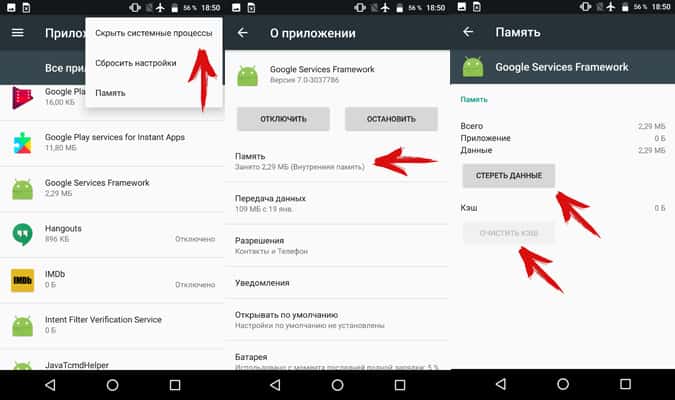 Вы, должно быть, испробовали все возможные способы, такие как отключение службы Google Play, перезагрузка телефона и различные решения, чтобы решить эту проблему, но она все еще возникает. Но есть несколько методов, с помощью которых вы можете решить эту проблему. Если ваши сервисы Google Play продолжают останавливаться, читайте дальше, чтобы найти наилучшие возможные исправления.
Вы, должно быть, испробовали все возможные способы, такие как отключение службы Google Play, перезагрузка телефона и различные решения, чтобы решить эту проблему, но она все еще возникает. Но есть несколько методов, с помощью которых вы можете решить эту проблему. Если ваши сервисы Google Play продолжают останавливаться, читайте дальше, чтобы найти наилучшие возможные исправления.
Сервисы Google play являются ядром всех приложений Google. Он обеспечивает основные функции, такие как аутентификация в ваших службах Google, синхронизированные контакты, доступ ко всем последним настройкам конфиденциальности пользователей и более качественные услуги на основе определения местоположения с меньшим энергопотреблением. Он ускоряет поиск в автономном режиме, предоставляет более захватывающие карты и улучшает игровой процесс.
Если Сервисы Google Play перестали работать, это может легко испортить работу большинства приложений Google на вашем смартфоне. Он поставляется по умолчанию со всеми телефонами Android и отвечает за правильную работу всех приложений Google, установленных на вашем устройстве.
Он поставляется по умолчанию со всеми телефонами Android и отвечает за правильную работу всех приложений Google, установленных на вашем устройстве.
Помимо этого, сервисы Google Play также можно использовать в вашем приложении. Когда вы играете в игру, вы можете легко начать с того места, с которого вы вышли раньше, все это делается сервисами Google Play.
6 Решение для исправления Сервисы Google Play продолжают останавливаться Проблема Итак, теперь, когда вы знаете, для чего именно предназначены сервисы Google Play на вашем смартфоне, давайте проверим, как исправить ошибку Сервисы Google Play остановлены. Многие приложения, требующие аутентификации Google, перестают работать, когда вы начинаете получать эту ошибку, но есть много способов, с помощью которых вы можете быстро решить эту проблему. Мы обсудили все возможные решения этой ошибки. Убедитесь, что вы попробовали все возможные решения, если другое не работает в вашем случае.
Иногда эту проблему может решить установка последней версии приложения. В системе может появиться всплывающее окно — Сервисы Google Play не поддерживаются вашим устройством, если на вашем телефоне установлена устаревшая или старая версия сервисов Google Play, несовместимая с последней версией операционной системы Android. Вы можете легко установить последнюю версию этого приложения прямо из Google Play Store или из APKMirror. Не загружайте бета-версию приложения.
После загрузки APK-файла вы можете установить его как обычное приложение, разрешив установку из неизвестных источников в разделе «Настройки» > «Безопасность».
Решение 2. Очистите кэш сервисов Google PlayИногда причиной этой ошибки может быть кэш сервисов Google Play. Вы можете попробовать очистить кеш, который служба автоматически извлекает, и посмотреть, решена ли проблема. Если вам интересно, как очистить кеш сервисов Google Play, выполните следующие действия:
- Откройте приложение «Настройки» на устройстве Android.

- Прокрутите вниз, чтобы найти меню «Приложения» в настройках. На некоторых устройствах этот параметр может называться «Диспетчер приложений».
- Снова прокрутите вниз, чтобы найти сервисы Google Play, и нажмите на него.
- Нажмите кнопку «Очистить кэш» и подтвердите свое действие.
- Вернитесь на главный экран и перезагрузите устройство, чтобы сохранить только что внесенные изменения.
Вы не можете полностью удалить сервисы Google Play со своего телефона, но вы можете отключить их, чтобы избежать ошибки «К сожалению, сервисы Google Play остановлены». Следует отметить, что это только временное решение, но вы можете попробовать его, чтобы увидеть, работает ли этот метод для вас или нет.
Чтобы отключить приложение сервисов Google Play, выполните следующие действия.
- Перейдите к параметрам настройки на вашем устройстве Android и прокрутите вниз до параметра безопасности.

- Нажмите «Безопасность», а затем «Администраторы устройства». Диспетчер устройств будет включен по умолчанию, поэтому снимите флажок, чтобы отключить его.
Одним из наиболее распространенных способов устранения ошибки Google Play Services является проверка подключения к Интернету или попытка подключения к другой сети. Вам может быть интересно, как эта вещь вообще связана с исходной проблемой, тогда для вашего сведения позвольте мне сказать вам, что иногда ваша сеть Wi-Fi блокирует любой из IP-адресов, которые использует Google, и останавливает нормальную работу сервисов Google Play.
Решение 5. Перезагрузите устройство Android Сервисы Google Play по-прежнему останавливаются? Что ж, давайте попробуем простое решение. Работает практически для каждого пользователя. Просто попробуйте перезагрузить устройство Android, чтобы решить проблему. Как перезагрузить? Следуйте инструкциям ниже.
- Нажмите и удерживайте кнопку питания на Android, пока на экране не появится всплывающее окно загрузки.
- Нажмите кнопку «Перезагрузка», чтобы перезагрузить телефон, и дождитесь завершения процесса.
- После этого проверьте, была ли устранена ошибка остановки сервисов Google Play. Если нет, то всегда можно попробовать другие методы.
Вы также можете попробовать этот метод, т. е. очистить кеш устройства, чтобы устранить ошибку Службы Google Play остановились . Самый простой способ сделать это — перевести ваше Android-устройство в режим восстановления, а затем стереть кеш устройства. Здесь показано, как это сделать.
- Нажмите и удерживайте кнопку питания, чтобы выключить устройство Android.
- Одновременно удерживайте кнопку питания и кнопку увеличения громкости, пока не загрузится экран и не запустится режим восстановления.
- Используйте кнопки регулировки громкости для навигации и прокрутите вниз, чтобы выбрать Очистить кэш устройства и дождаться сброса устройства.

- После этого перезагрузите устройство, чтобы убедиться, что все прошло хорошо. А также ваша ошибка магазина Google Play также была исправлена после этого, так как этот метод очистит временные файлы и сохраненные настройки.
Итак, ребята, это методы, которым вы можете следовать, чтобы исправить всплывающее окно сервисов Google Play, или если ваши сервисы Google Play продолжают останавливаться. Вы также можете проверить, есть ли обновление для вашего устройства Android, если вы получаете сообщение об ошибке «Сервисы Google Play не поддерживаются вашим устройством». Пожалуйста, не стесняйтесь сообщить нам в разделе комментариев, какой метод или решение сработало для вас, и если вы знаете быстрый и простой способ избавиться от этой ошибки, поделитесь с нами.
Ajinkya Ajinkya имеет почти десятилетний опыт работы в области потребительских технологий и ранее работал с Android Authority, Android Headlines, Anandtech и многими другими. Аджинкья любит все, что связано с технологиями, а также в глубине души является заядлым мастером-сделай сам. Аджинкья имеет опыт работы в сфере ИТ и глубоко увлечен всем Android и Google. Его специализация — смартфоны любого бюджета, аксессуары, домашняя автоматизация и многое другое.
Аджинкья имеет опыт работы в сфере ИТ и глубоко увлечен всем Android и Google. Его специализация — смартфоны любого бюджета, аксессуары, домашняя автоматизация и многое другое.
Похожие сообщения
Как? | Фейсбук
Как отправлять секретные и самоуничтожающиеся сообщения в Facebook Messenger
ПоAjinkya
Facebook Messenger, насчитывающий почти миллиард пользователей, является вторым по величине приложением для обмена сообщениями после WhatsApp. С тех пор как Facebook приобрел WhatsApp, он включил сквозное шифрование для всех своих пользователей, обновивших приложение. Однако Facebook, гигант социальных сетей, заявил, что их приложение для обмена сообщениями полностью защищено от любых утечек безопасности, и они…
Подробнее Как отправлять секретные и самоуничтожающиеся сообщения в Facebook MessengerПродолжить
Хром | Гугл | Гугл Андроид
Почему Google Chrome использует так много оперативной памяти?
АвторКапил Бхатт
Хотите верьте, хотите нет, но Google Chrome пожирает память в реальном времени. Это, несомненно, самый широко используемый браузер в мире. Однако при его использовании вы, должно быть, заметили, что он использует много оперативной памяти! Предположительно, вы читаете эту статью в том же браузере; загляните в диспетчер задач. Окно должно…
Подробнее Почему Google Chrome использует так много оперативной памяти?Продолжить
Новости | Приложения | Google Android | Как?
Как получить «достижимость» iOS в режиме одной рукой для Android без рута
ByA. Кей
Современные смартфоны становятся все больше и больше. Раньше это был 4,5-дюймовый дисплей, теперь почти 6,0-дюймовый. Никто в наши дни не доволен 4,5-дюймовыми экранами.


 Перейдите в «Резервные копии», откройте вкладку, посвященную сервисам.
Перейдите в «Резервные копии», откройте вкладку, посвященную сервисам.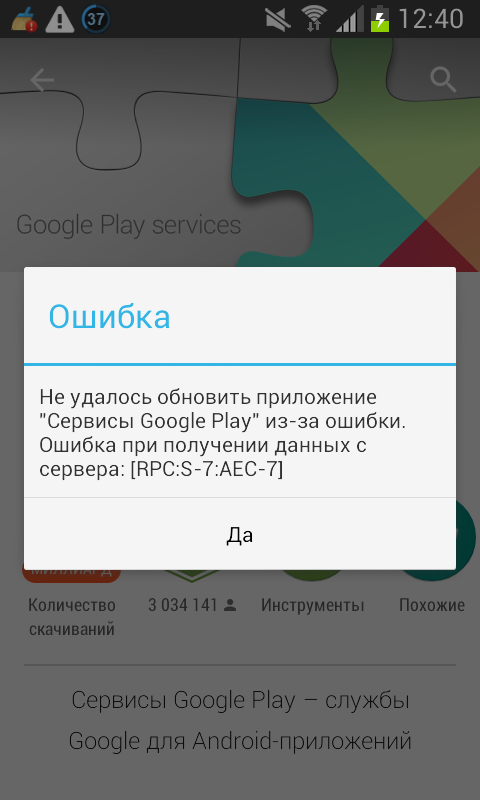 Как исправить ошибки Google Play Store
Как исправить ошибки Google Play Store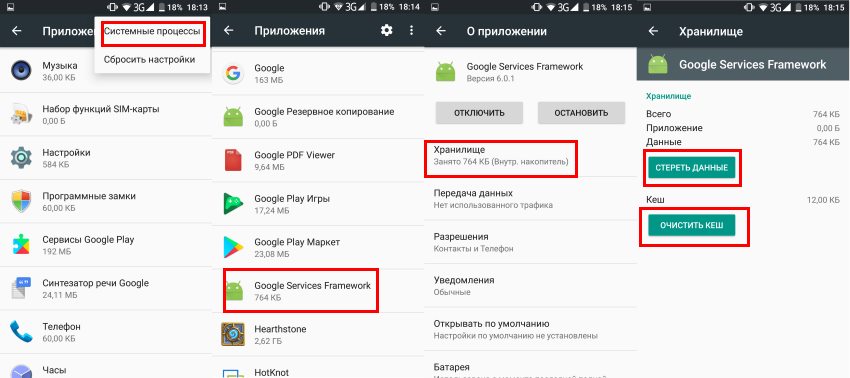


 В противном случае вы можете сделать следующее.
В противном случае вы можете сделать следующее.
 Нажмите «Все» и найдите приложение «Google Play Store». Теперь выберите «Принудительная остановка» и «Очистить данные».
Нажмите «Все» и найдите приложение «Google Play Store». Теперь выберите «Принудительная остановка» и «Очистить данные». Теперь вам нужно «Очистить данные», «Очистить кэш» и «Удалить обновления».
Теперь вам нужно «Очистить данные», «Очистить кэш» и «Удалить обновления».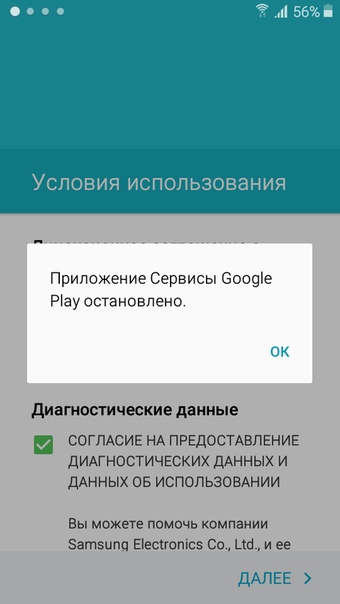
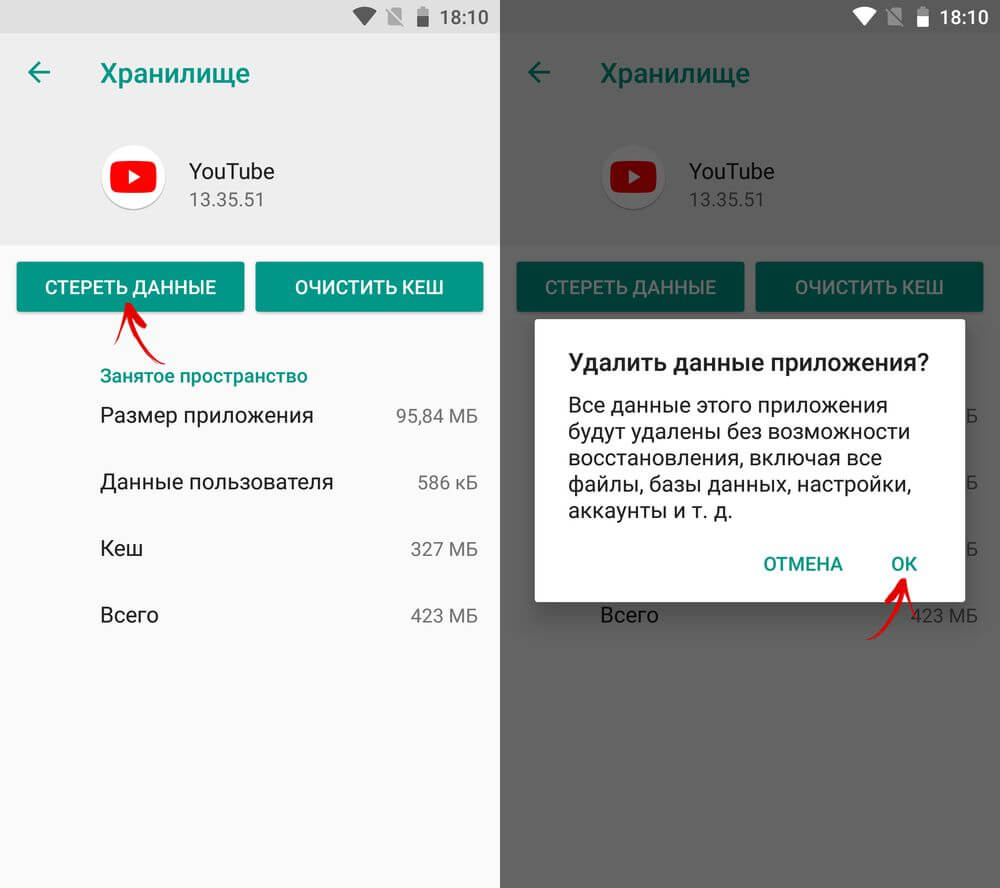
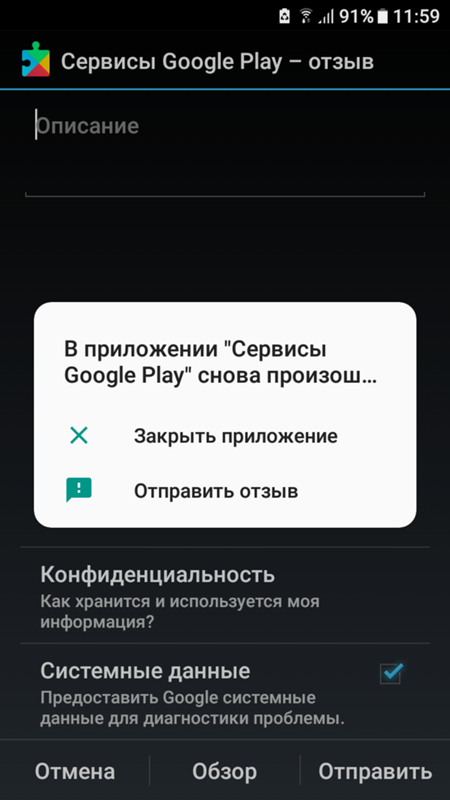

 Выберите «Восстановить систему Android» в интерфейсе.
Выберите «Восстановить систему Android» в интерфейсе.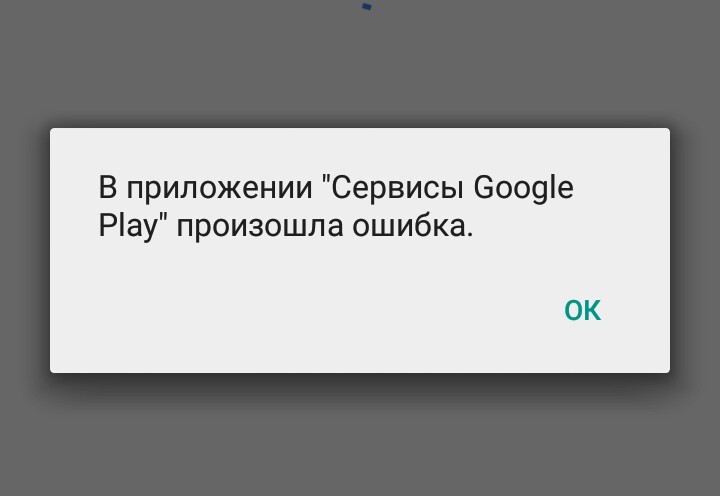
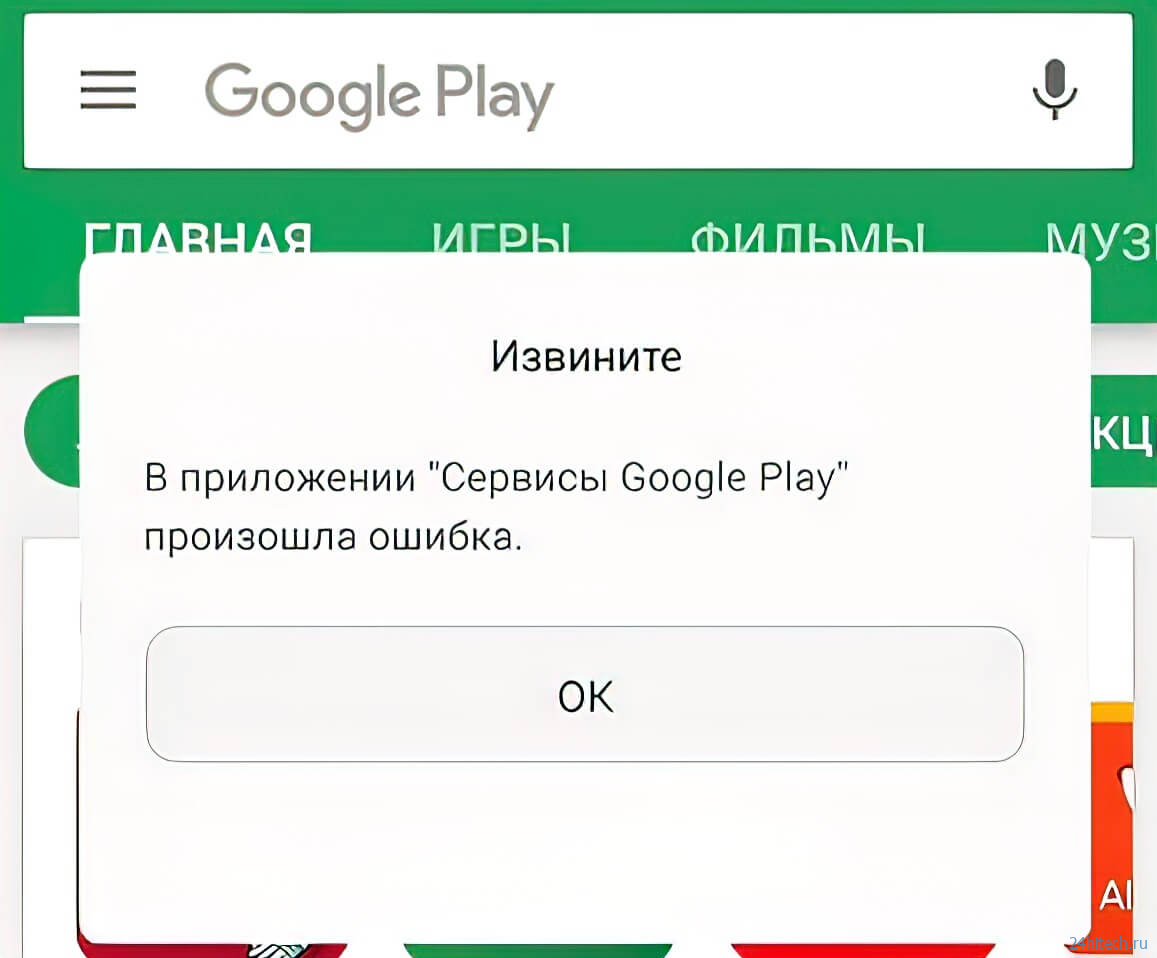

Ваш комментарий будет первым